

Você sabe como enviar vídeos pelo Youtube? Sabe como criar um canal nessa plataforma para postar o seu conteúdo?
Por mais simples que possam parecer, questões como essas ainda são um desafio para professores ao redor do mundo durante a pandemia. Mas não precisa ser assim.
Adaptar-se a uma nova realidade, em um cenário novo e desconhecido para muitos, exige paciência, disciplina e boa vontade. Não por acaso, muitos professores tornaram-se alunos no esforço para aprenderem a usar a tecnologia a favor da educação à distância.
A Educarebox iniciou uma série de postagens sobre o gerenciamento da educação à distância durante o isolamento social. Se você ainda enfrenta dificuldades para atuar no ambiente digital, confira nossas dicas para gerenciar a educação à distância na sua escola.
Neste post, ajudaremos com uma requisição que temos recebido de muitos de vocês, nossos clientes: “Como enviar vídeos aos meus alunos?”
Seja com o intuito de enviar explicações menores, ou aulas completas, a nossa principal recomendação é utilizar o YouTube.
7 vantagens em usar o YouTube na educação
O YouTube é a maior e mais utilizada plataforma para postar e compartilhar vídeos, inclusive os de grandes extensões e em alta qualidade. E não faltam motivos para escolher essa plataforma para auxiliar na educação remota:
1 – É fácil de usar
Simples e intuitivo, o YouTube não cria dificuldades e democratiza o acesso aos vídeos pela facilidade de postar e compartilhar vídeos.
2 – Todos os seus vídeos em um só lugar
A plataforma irá abrigar todos os seus vídeos em um só lugar, o seu canal, criado de forma gratuita.
3 – Os alunos utilizam constantemente
Se para alguns professores o YouTube não é algo tão familiar, para os alunos costuma ser o oposto. Eles utilizam constantemente, diariamente e sem qualquer dificuldade.
4 – O vídeo auxilia a compreensão
Por mais básico que possa ser o vídeo gravado, o aluno pode acabar prestando mais atenção a ele do que prestaria em sala. Se tiver recursos visuais atrativos então, as chances de sucesso aumentarão bastante.
5 – Ajuste da velocidade do vídeo
Um recurso que o YouTube possui e que a vida real não nos permite ter é o de aceleração da reprodução de vídeos. Isso significa assistir a um conteúdo até 2x mais rápido que no tempo normal, sem que isso, necessariamente, prejudique o aprendizado.
6 – Ver novamente o conteúdo ensinado
Se o aluno tiver dificuldade com uma matéria, não se lembrar de parte do conteúdo, poderá recorrer novamente ao vídeo postado no canal.
7 – É gratuito
Você cria sua conta, posta e compartilha seu conteúdo gratuitamente.
Como criar sua conta no YouTube
Você pode criar sua conta pelo computador (desktop) ou pelo celular. É bem simples.
Criando sua conta no YouTube pelo computador:
1 – Acesse youtube.com
2 – A seguir, no canto superior direito, clique em “Fazer login”
3 – Selecione a opção “Criar conta” e depois a opção “Para mim”
4 – Preencha os campos solicitados
Pronto. Bem simples, não é?
Criando sua conta no YouTube pelo celular:
1 – Comece baixando o App do Youtube no seu celular
2 – Abra aplicativo e toque no ícone da conta no canto superior direito
3 – Toque em “Fazer login” e depois no ícone de “+” para adicionar uma conta
5 – Escolha “Criar conta” e selecione a opção “Para mim”
Só isso e você já terá sua conta criada.
Como publicar vídeos no YouTube?
Para publicar vídeos no YouTube, é necessário, em primeiro lugar, ter uma conta na plataforma. Se você já utiliza o G-mail, você já tem uma conta e para acessá-la basta clicar em “Fazer login” no canto superior direito da página do YouTube.
Digite seu e-mail Gmail e sua senha para realizar o acesso.
Se não tiver uma conta no YouTube, clique em fazer login mesmo assim, e, na página que se abre, clique em criar conta.


Depois de acessar o site com seu perfil, clique no ícone de criar um vídeo — uma câmera de filmagem com o símbolo de adição — no canto superior direito da tela. Na lista de seleção que se abre, clique em enviar vídeo.


Se for sua primeira publicação, o próprio YouTube irá te guiar. Ele pergunta se você deseja utilizar o seu nome para o nome do canal ou se deseja utilizar outro nome ou marca.
Depois, ele pede para você preencher as configurações do canal. São detalhes que importam mais para quem quer criar conteúdos para a Internet, os chamados Youtubers.
Se não for o seu caso, clique em set up later (preencher mais tarde).
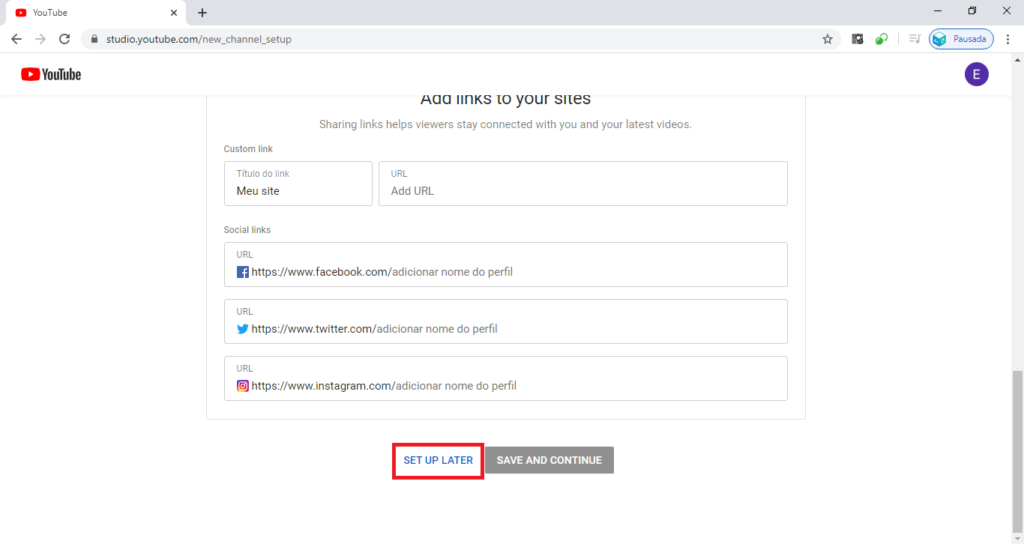
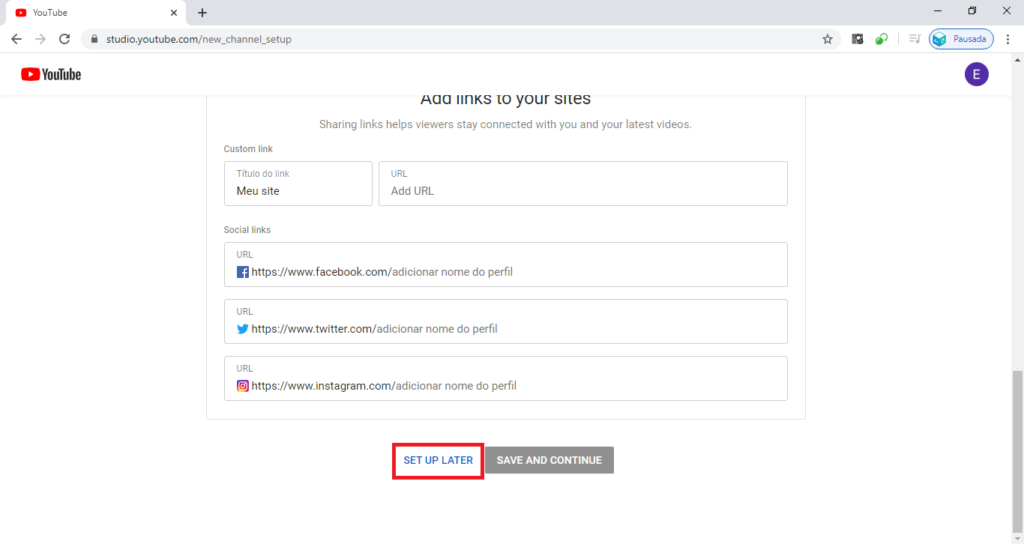
Clique em enviar vídeo novamente. Na janela que se abre, você pode clicar em selecionar arquivo para enviar o vídeo a ser publicado.
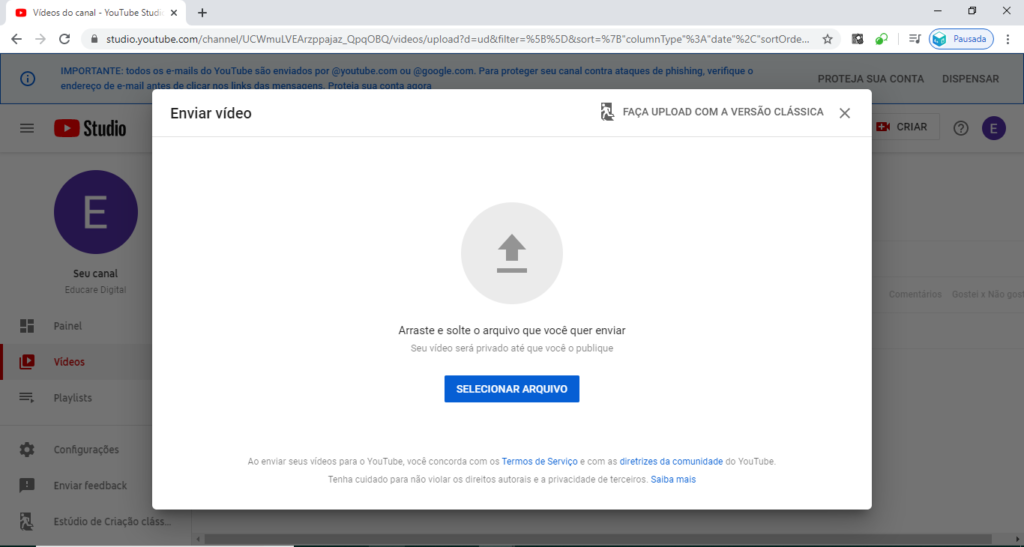
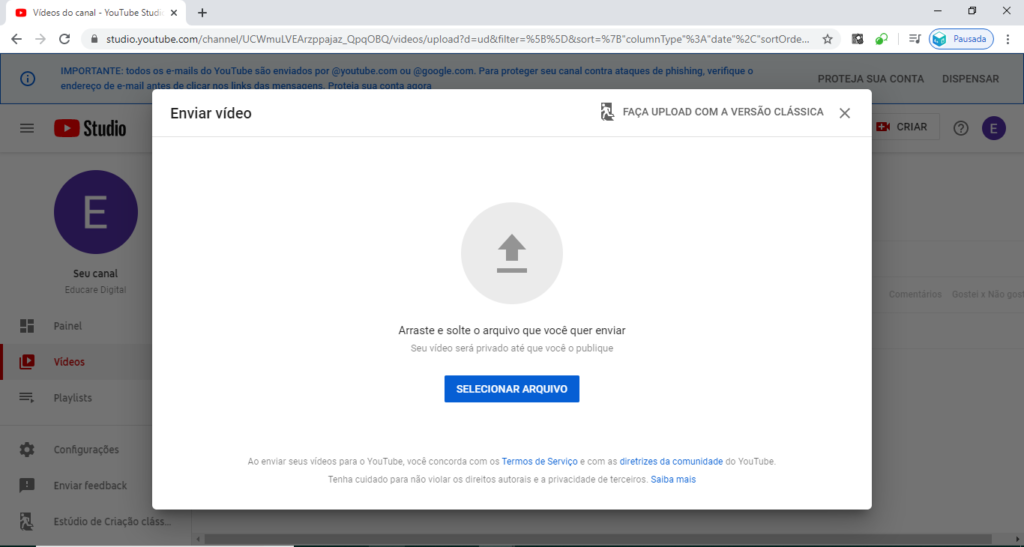
Depois que selecionar o arquivo, a janela se abre para três tipos de configurações diferentes: Detalhes, Elementos do vídeo e Visibilidade.
Hora de informar os Detalhes do vídeo
É hora de editar o título do vídeo, criar uma descrição e marcar se há alguma restrição infantil ao conteúdo. Como se trata de uma vídeo-aula, marque que o vídeo é conteúdo para crianças. Não é necessário mexer nas opções avançadas desta tela.
Depois que o vídeo carregar, o que pode levar alguns minutinhos (e que você pode acompanhar pela barra azul no canto inferior da tela), você poderá escolher a miniatura do vídeo.
Essa miniatura é aquela imagem que é mostrada quando o vídeo aparece como vídeo recomendado. O YouTube pré-seleciona algumas miniaturas com imagens do próprio vídeo, mas se quiser, você pode escolher até mesmo uma que esteja salva em seu computador.
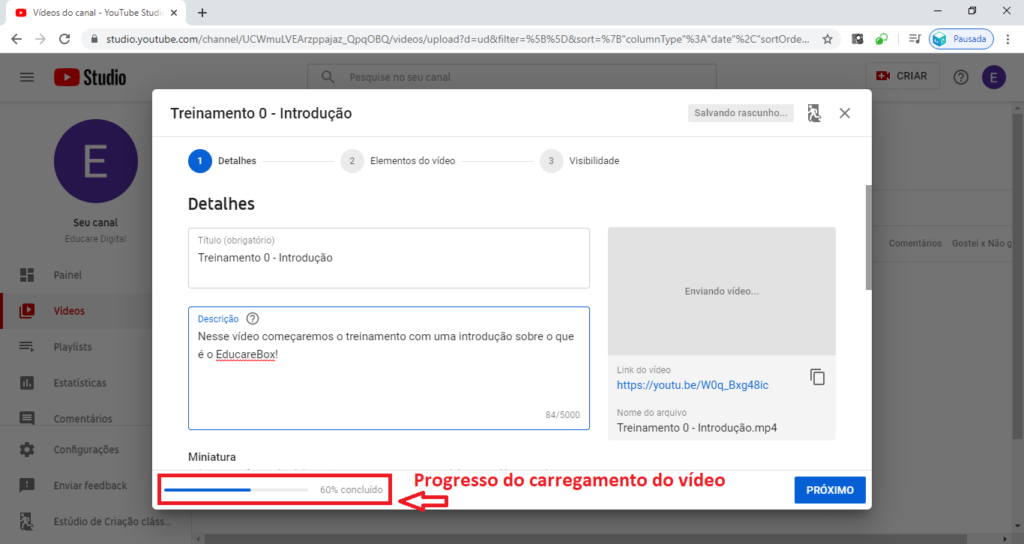
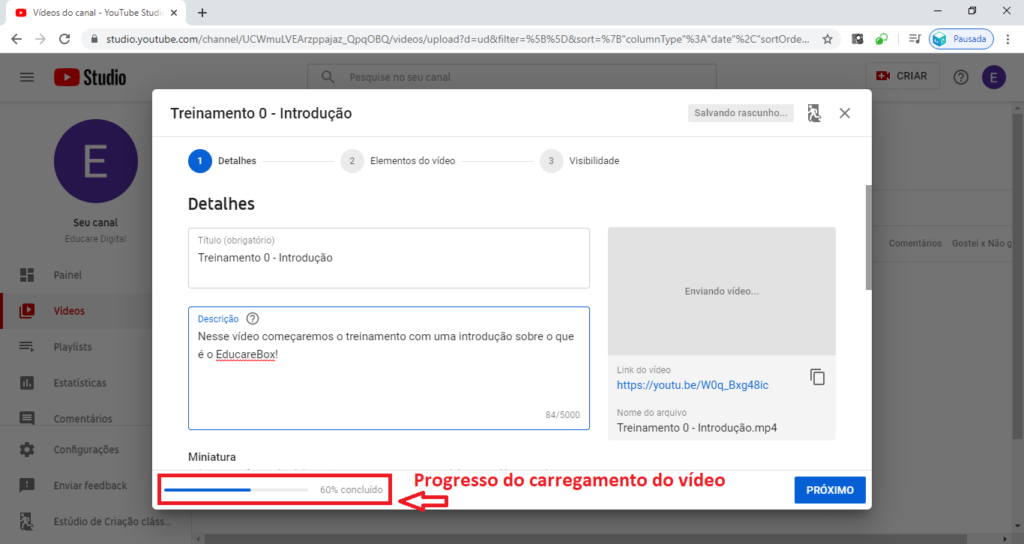
Depois que o vídeo for carregado aparecerá a mensagem “Processamento Concluído”.
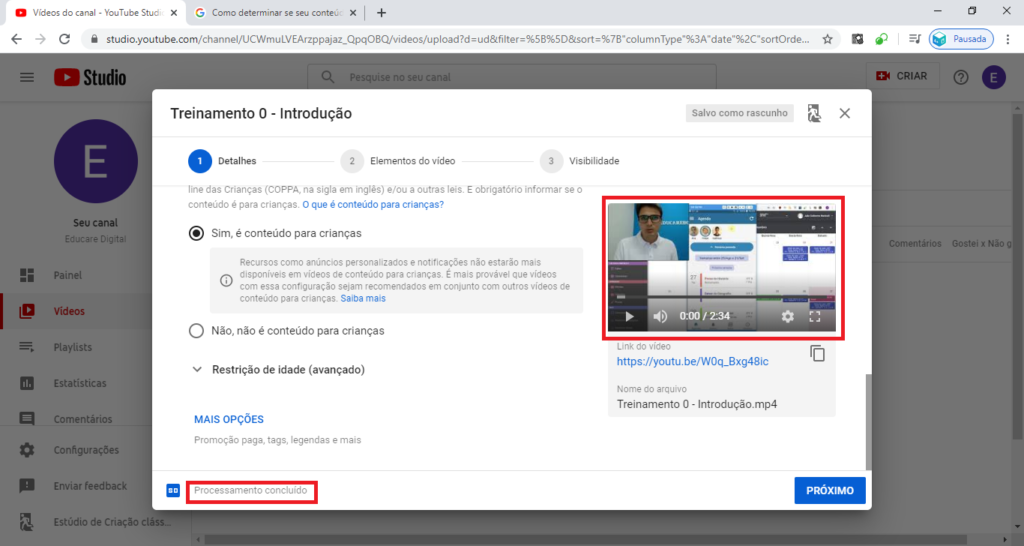
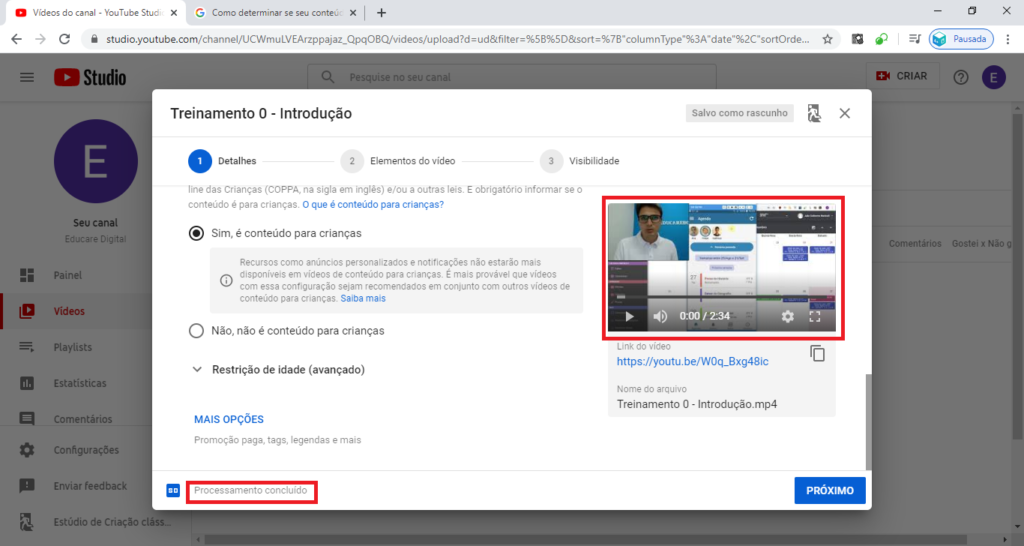
Pule a etapa 2, de Elementos do Vídeo. Não precisa preencher nada nessa tela.
Agora, em Visibilidade, você diz ao YouTube quem pode ver seu vídeo
O YouTube possui três tipos de configuração de visibilidade possíveis:
1 – Público: qualquer pessoa pode ver seu vídeo
2 – Não listado: qualquer pessoa com o link do vídeo pode vê-lo
3 – Privado: apenas você e as pessoas que você escolher poderão ver o vídeo
Aqui, na Educarebox, recomendamos que você escolha “Não listado”.
O que acontece é que um vídeo público pode ser visualizado por qualquer um com acesso ao YouTube e um vídeo privado não pode ser compartilhado por link.
Porém, o vídeo não listado está no meio-termo, sendo o ideal para vídeo-aulas que se deseja manter limitadas a uma determinada comunidade escolar.
Nesta aba de visibilidade, é possível visualizar e copiar o link do vídeo que será publicado.
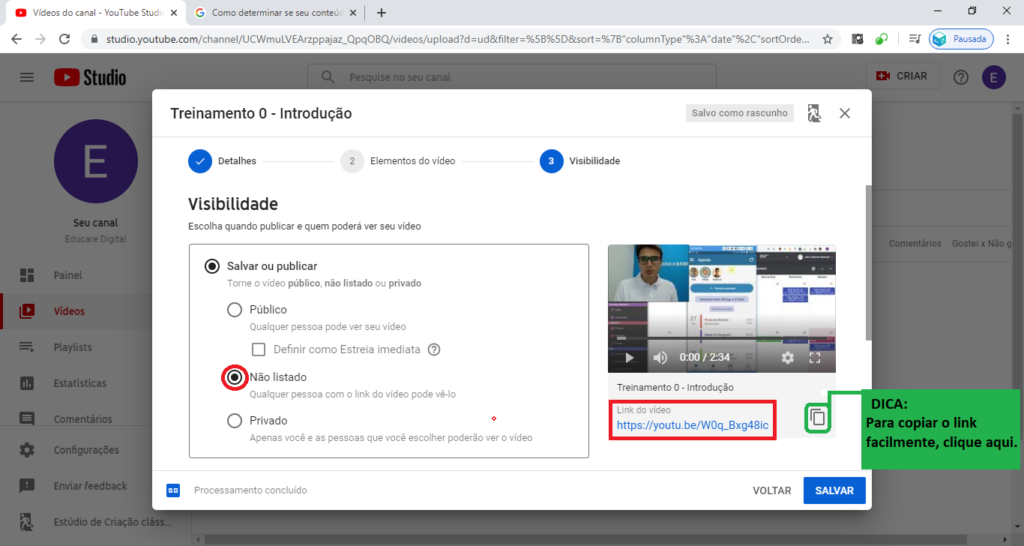
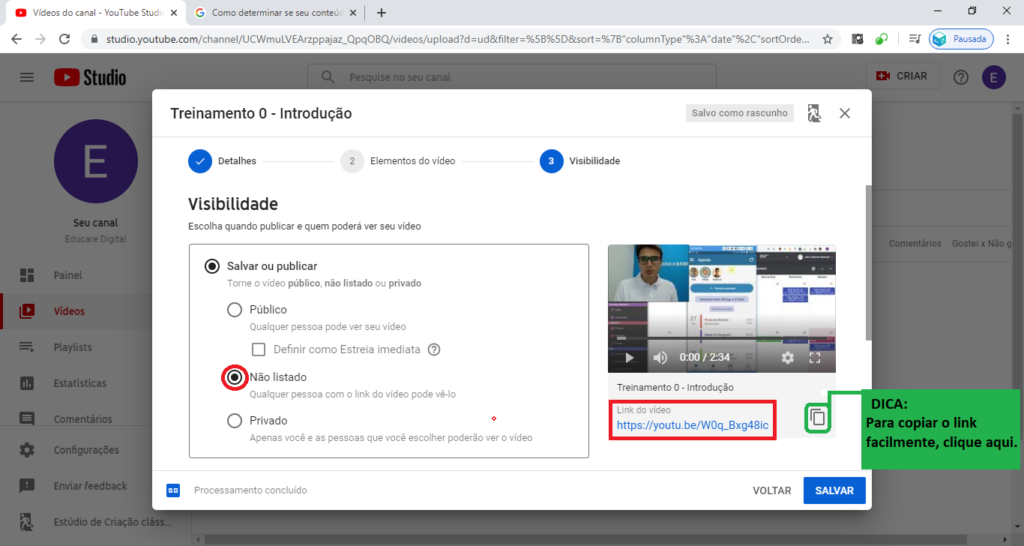
Depois de preencher os detalhes do vídeo e configurar a visibilidade, clique em salvar para publicar o vídeo.
Compartilhe os vídeos pela EducareBox
Depois de publicar as vídeo-aulas, envie os links de acesso à elas pela ferramenta da EducareBox, via comunicados.
Os alunos e os responsáveis os receberão e poderão assistir aos vídeos com facilidade, dando continuidade ao processo de educação das crianças e mantendo uma percepção positiva desses responsáveis em relação à sua escola.
Organize seus links em planilhas
Vídeos não listados são difíceis de serem encontrados no youtube mesmo se fizermos o login na conta de quem o publicou. Mas facilitar esse processo é bem simples.
Você pode, por exemplo, salvar os links dos vídeos que postar em um arquivo word ou em uma planilha do Excel.
A planilha é até mais recomendada por você poder utilizar as colunas e abas para organizar melhor o conteúdo por turma, data, matéria, enfim, da maneira que preferir.
Conclusão
Agora você já sabe como criar uma conta e enviar vídeos pelo YouTube.
Seguindo esse passo a passo vai ficar muito mais fácil garantir que seus alunos tenham acesso ao seu conteúdo a qualquer hora e em qualquer lugar.
E não se esqueça que a agenda digital da EducareBox está disponível para uso gratuito para novas escolas durante todo o período de fechamento e um mês além dele.
Entre em contato conosco para saber mais sobre a ferramenta e como implementá-la no seu colégio.

Um comentário
Obrigada pela explicação ajudou muito parabéns.